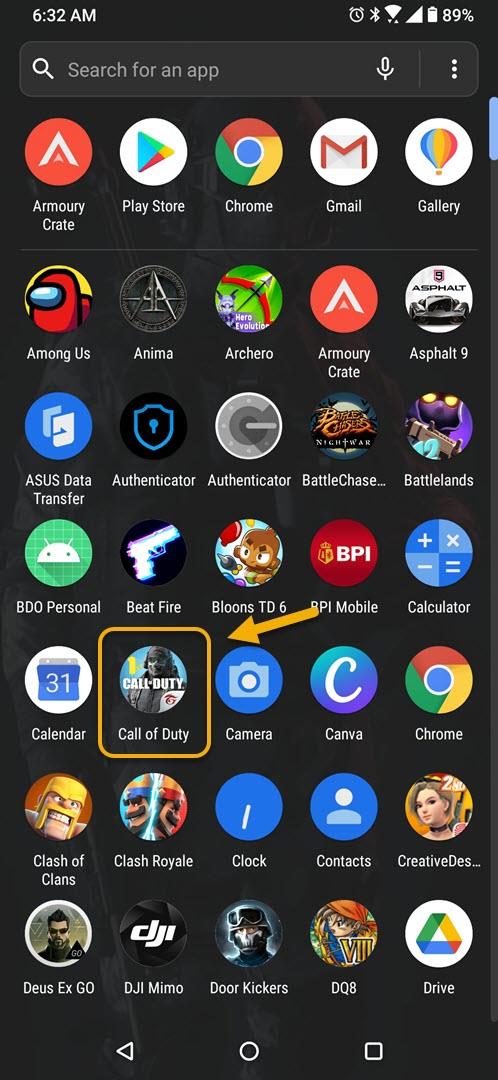Vous pouvez configurer le réticule dans le ROG Phone 3 à partir de l’application Game Genie. Lorsque cette fonction est activée, elle vous aidera à améliorer vos compétences de tir dans des jeux de tir tels que Call of Duty Mobile. Vous pouvez personnaliser sa couleur, sa taille, son style, ainsi que sa position à l’écran.
L’Asus ROG Phone 3 est le meilleur smartphone de jeu que vous pouvez obtenir sur le marché aujourd’hui. Il est spécialement conçu pour vous donner l’avantage lorsque vous jouez à vos jeux préférés. Il utilise la dernière puce Snapdragon 865+ qui, associée à 16 Go de RAM, 512 Go de stockage, un écran AMOLED à taux de rafraîchissement de 144 Hz et une batterie de 6000 mAh, offre une excellente expérience de jeu.
Utilisation de la fonction de réticule de votre téléphone Asus ROG
Afin de devenir un meilleur joueur dans les jeux de bataille royale tels que PUBG Mobile ou COD Mobile, vous devrez apprendre à viser et à tirer sur vos adversaires le plus rapidement possible. C’est une compétence qui nécessite un certain temps pour s’exercer si vous utilisez des téléphones ordinaires. Avec ce modèle cependant, vous pouvez utiliser sa fonction de réticule pour accélérer le processus d’apprentissage. Voici comment procéder.
Activation de la prise en charge du réticule dans ROG Phone 3
Vous pouvez configurer cette fonction sur votre téléphone en suivant ces étapes.
Temps nécessaire: 2 minutes.
Utilisation de la fonction réticule de Game Genie
- Ouvrez un jeu de tir sur votre téléphone.
Vous pouvez le faire en balayant l’écran d’accueil vers le haut et en cliquant sur l’icône du jeu.
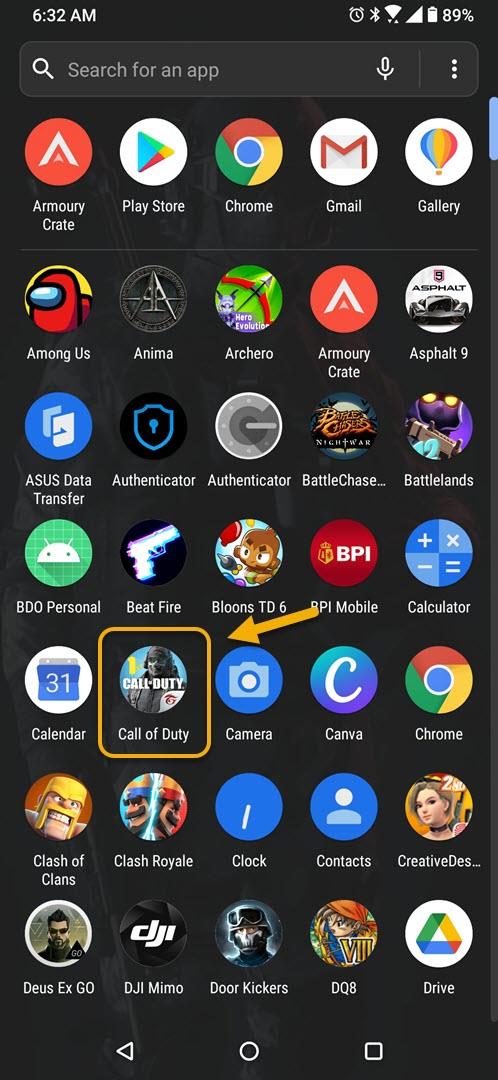
- Ouvrir Game Genie.
Vous pouvez le faire en faisant glisser votre doigt du bord gauche de l’écran vers la droite en mode paysage.

- Appuyez sur Crosshair.
Cela devrait être situé sur le côté droit de Game Genie.

- Activez le commutateur Crosshair.
Vous pouvez le faire en appuyant sur l’interrupteur. Assurez-vous que sa couleur vire au rouge.

- Configurez le réticule selon vos préférences.
Choisissez le style, la couleur, la taille et l’opacité de votre réticule.

- Appuyez sur x.
Cela enregistrera les modifications que vous avez apportées.

Après avoir effectué les étapes répertoriées ci-dessus, vous allez configurer avec succès le réticule dans le ROG Phone 3.
Visitez notre chaîne Youtube androidhow pour plus de vidéos de dépannage.
Lisez aussi:
- Comment connecter le contrôleur PS4 au téléphone ROG 3